The Beginning
在看电影或者游戏的时候,发现网速很慢,怎么回事?原来是局域网中其他的电脑拖了网速,那么遇到这样的情况我们需要怎么办。在前面小编给大家讲解了路由器怎么限制网速及其方法,算是对于网速设置的另一个方法进行介绍,今天来给大家讲讲如何控制局域网网速,下面我们一起来看看具体内容。
步骤一、首先我们需要在网上搜索下载“聚生网管”(聚生网管的主要功能介绍是这样描述的:聚生网管是一款网络管理软件,用来管理局域网中BT、电驴等大量占用带宽的下载软件,可以帮助您更好的管理您的局域网。)的软件,下载地址:http://www.grablan.com/soft.html 如图所示(由于P2P是聚生网管的早期版本,因此本文以P2P图为例):
如图所示:
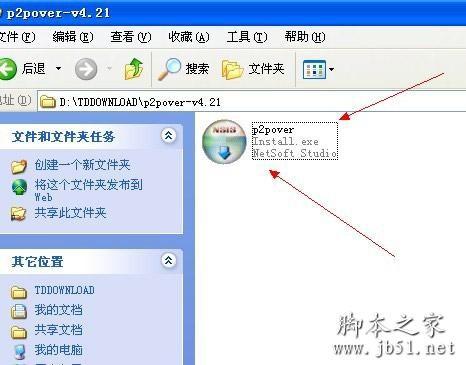
步骤二、然后双击程序进行安装,和其他软件一样,安装过程小编就不需要给大家详细写出来了。如图所示:


步骤三、安装好之后,我们会在桌面看见P2P的快速启动图标,如图所示:

步骤四、首次打开的时候会出现一个对话框,如图所示:
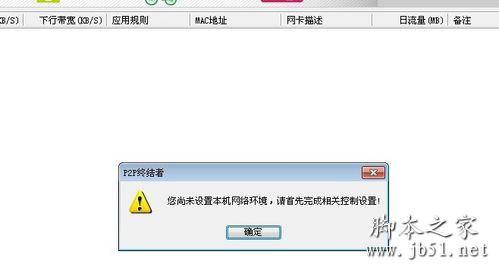
步骤五、我们点击确定之后,会弹出两个对话框,我们先看第一个,问你是否熟悉这个软件,需不需要看视频教程,如果大家需要了解这个软件的使用可以去看看,也可以跟着小编接着往下面设置。如图所示:


步骤六、然后我们在下一个对话框中,对网络环境设置窗口进行填充,如图所示:
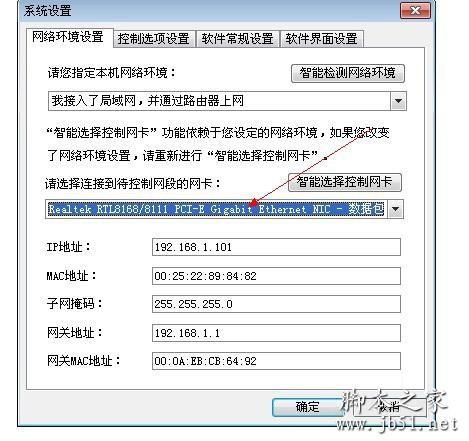
步骤七、然后我们接着点击上面的控制选项设置,将里面的数据按照如图所示进行填充即可。如图所示:
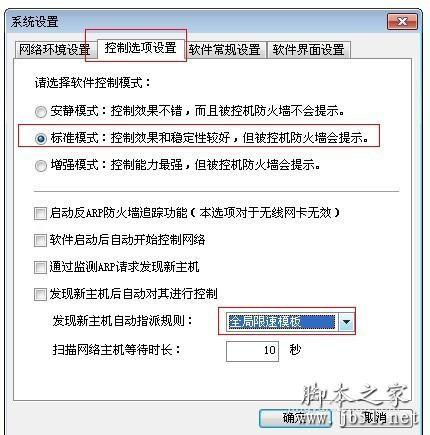
步骤八、然后设置一下其他的参数,最后可以设置自己喜欢的主题和界面,如图所示:
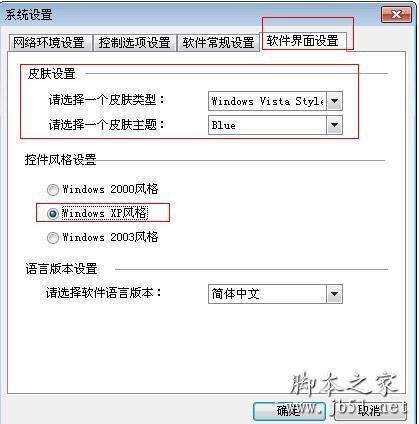

步骤九、然后在软件界面中,我们可以看到控制规则设置,如图所示:
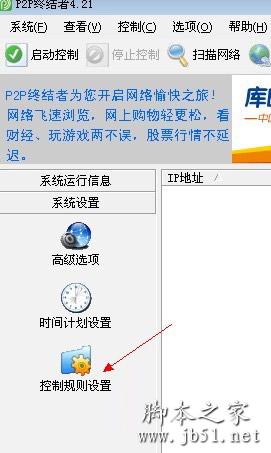
步骤十、点击控制规则设置,然后在弹出的界面中,我们点击全局限制模版,然后点击编辑按钮,如图所示:
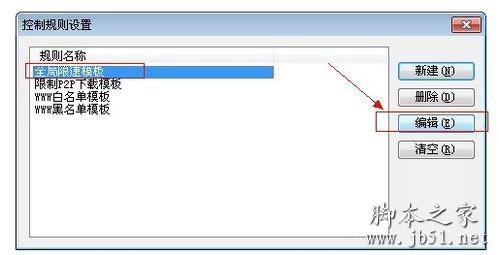
步骤十一、然后我们点击带宽设置,这里自己进行网速的设置,如图所示:
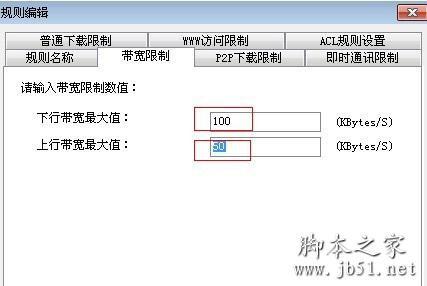
步骤十二、然后点击带宽限制旁边的P2P下载限制,在这里面,我们将一些常用的播放器的网速进行控制。如图所示:
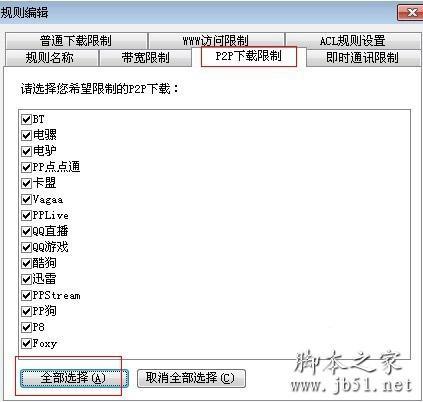
步骤十三、在刚才控制选项设置上面我们会发现一个时间设置,这里我们设置自己需要限制网速的时间,如图所示:
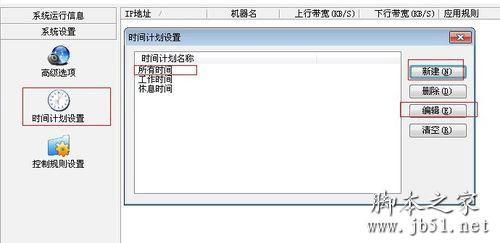
步骤十四、然后我们在P2P界面中点击【扫描网络】,就可以将局域网中的IP都扫出来,然后我们选择,点击启动控制即可控制别人的网速。如图所示:

注意:稍微限制别人网速一下就可以了,不要限制太多了,不然被别人查出来就不好了。
以上就是关于如何控制局域网网速的全部内容,希望对大家有所帮助。
P2P终结者 http://www./softs/44058.html
THE END





